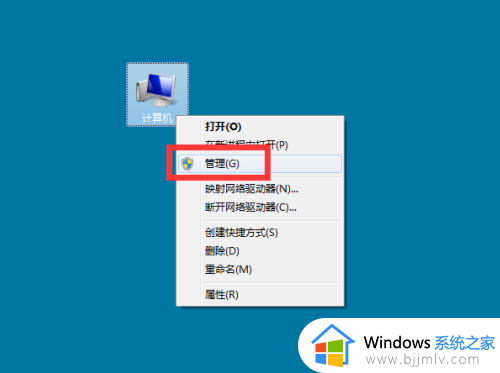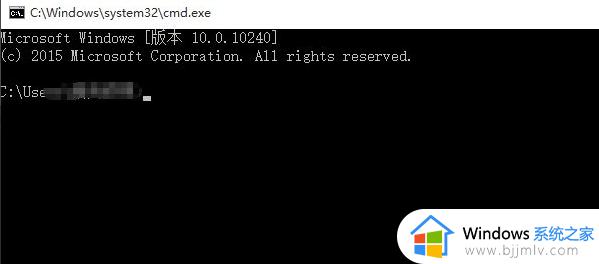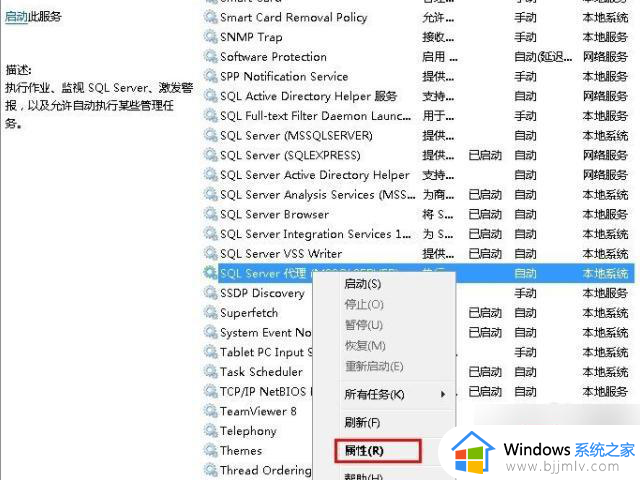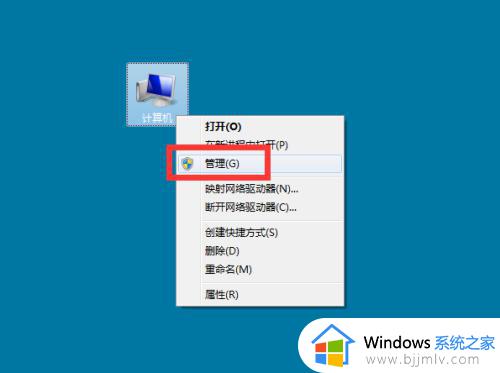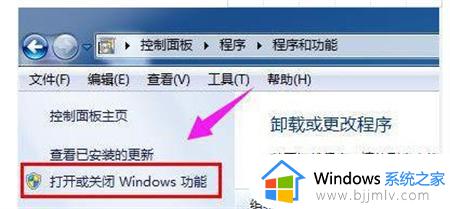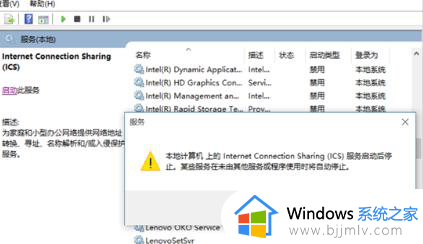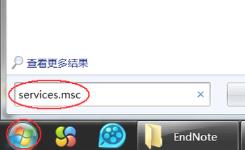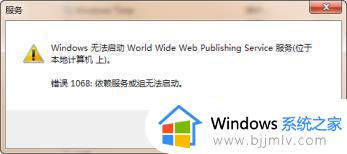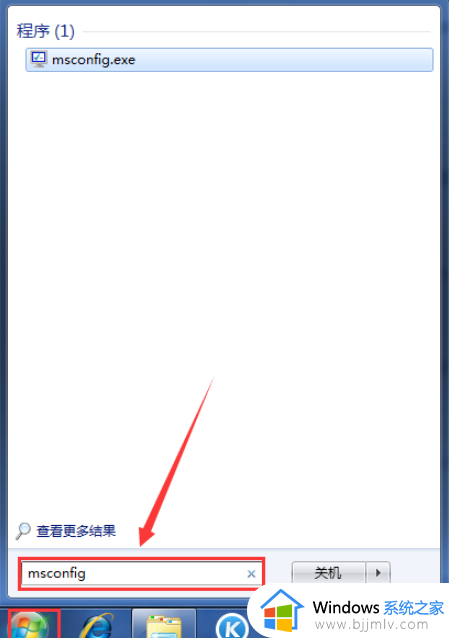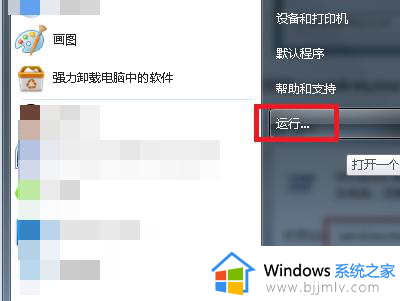win7系统Windows Audio服务无法启动怎么办 win7系统Windows Audio服务启动不了解决方法
Windows Audio服务是win7操作系统中负责处理音频播放和录制的重要组件,当声卡驱动出现问题时,可能会导致该服务无法正常启动,进而影响我们的音频体验,那么win7系统Windows Audio服务无法启动怎么办呢?下面就是win7系统Windows Audio服务启动不了解决方法。
解决办法:
1、按“WIN+R”打开“运行”窗口,输入:regsvr32 audiosrv.dll命令后按回车运行。
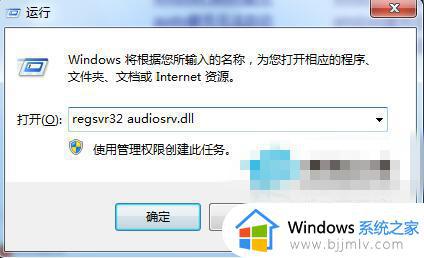
2、此时会出现提示:已经加载c:\windows\system32\audiosrv.dll 这个文件,但是无法找到Dllregisterserver输入点,无法注册这个文件;
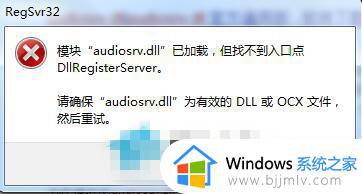
3、再次打开“运行” 窗口,输入regedit命令后按回车,运行打开注册表编辑器;
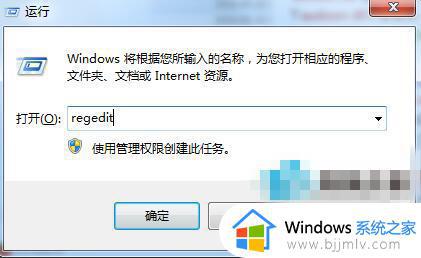
4、在打开的“注册表编辑器”中依次打开HKEY_LOCAL_MACHINE\Software\Microsoft\ WindowsNT\CurrentVersion\Svchost\netsvcs,在默认项中双击,在打开的数据数值里输入“AudioSrv”后按确定。
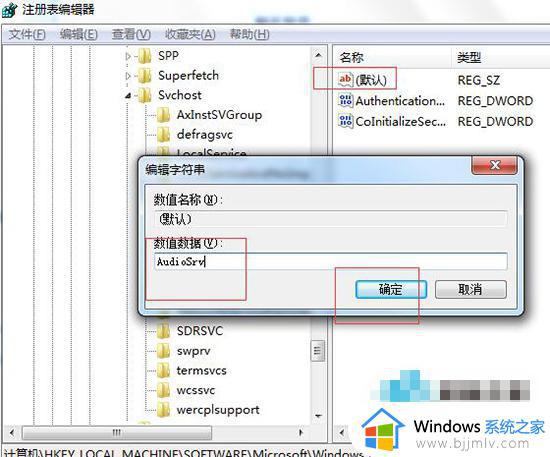
5、此时到服务管理里,开启你的Windows Audio服务,开启一段音乐试一试。
如果上面的方法不能解决该问题,你还可以尝试下面这种方法:
通过以上操作后,故障仍旧的话,说明不是audiosrv.dll文件损坏,我们可以尝试重新启动Windows Audio服务。
1、依次点击“控制面板”——“所有控制面板”——“管理工具”——“服务”——“windows audio”;
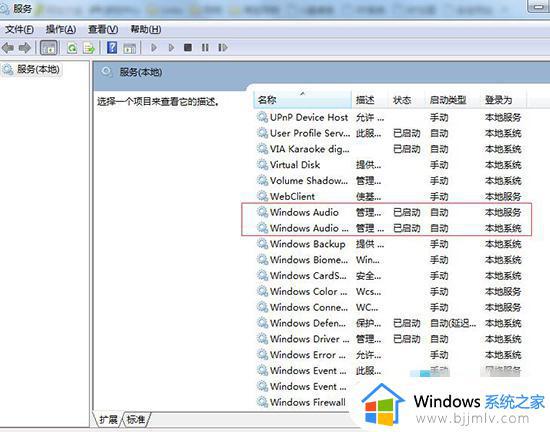
2、右键windows audio选择属性,切换到“常规”标签→“启动类型”,设置“自动”→“启动”→“应用”→“确定”即可!
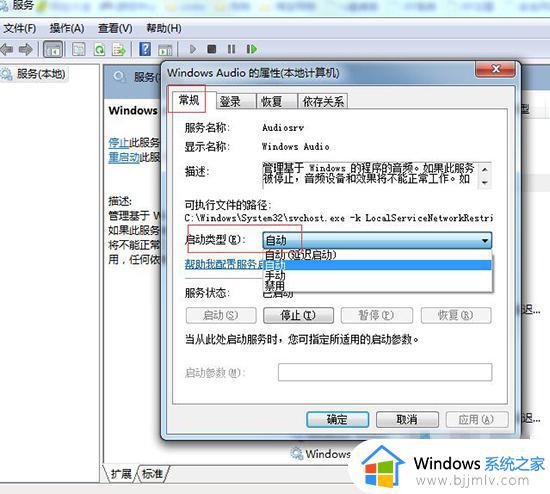
以上就是win7系统Windows Audio服务启动不了解决方法的全部内容,还有不清楚的用户可以参考以上步骤进行操作,希望对大家有所帮助。